Tietoja langattomasta roaming-verkkovierailusta yrityskäytössä
Tässä artikkelissa kerrotaan, miten iOS- ja iPadOS-laitteet verkkovierailevat yrityksen Wi-Fi-ympäristössä.
Tämä artikkeli on tarkoitettu kouluissa, yrityksissä tai muissa organisaatioissa toimiville järjestelmän ylläpitäjille.
Nämä tiedot koskevat seuraavia laitteita, joissa on käytössä iOS tai iPadOS:
iPhone 5s tai uudempi
iPod touch (6. sukupolvi)
iPad Pro tai uudempi
iPad Air tai uudempi
iPad mini 2 tai uudempi
iPad (5. sukupolvi ja uudemmat)
Laukaisuraja
Tämä on signaalin vähimmäistaso, jonka asiakaslaite vaatii yhteyden säilyttämiseen.
iPhone, iPad ja iPod touch tarkkailevat ja ylläpitävät vastaanotetun signaalin tehon indikaattorin (BSSID, Basic Service Set Identifier) yhteyttä, kunnes vastaanotetun signaalin tehon indikaattori (RSSI, Received Signal Strength Indicator) ylittää -70 dBm:n rajan. Tämän jälkeen laite alkaa etsiä roamingiin sopivia BSSID:itä uudelle itsenäisen peruspalvelusarjan tunnistimelle (ESSID, Extended Service Set Identifier).
Pidä tämä mielessä, kun suunnittelet langattoman verkon soluja ja lasket niiden signaalien päällekkäisyyttä. Esimerkiksi saatat suunnitella 5 GHz:n soluja, joissa on -67 dBm:n päällekkäisyys. Tällöin laite pysyy yhteydessä BSSID:hen odotettua pidempään. Tämä johtuu siitä, että laite käyttää -70 dBm:ää laukaisimena. Jos BSSID:n RSSI on suurempi kuin -65 dBm, laite käyttää ensisijaisesti 5 GHz:n verkkoa.
Muista mitata solun päällekkäisyys kohdelaitteen avulla. Kannettavien tietokoneiden antennit ovat huomattavasti suurempia ja tehokkaampia kuin älypuhelinten tai tablettien antennit. Jos siis käytät päällekkäisyyden mittaamiseen kannettavaa tietokonetta, iPhone- ja iPad-laitteet havaitsevat odotetusta poikkeavia solujen rajoja.
Roaming-etsintä
Tällöin asemat etsivät nykyistä ESSID:tä tukevia tukiasemia. Asemat tarkistavat kaikki 2,4 GHz:n tai 5 GHz:n kaistalla käytettävissä olevat kanavat.
Roaming-etsintä suoritetaan nopeammin, jos otat 802.11k:n käyttöön hallintatasolla. Tästä on apua, koska iPhone, iPad ja iPod touch hyödyntävät naapuriraportin kuutta ensimmäistä merkintää ja käyvät ehdokkaat läpi etsinnän priorisointia varten. Jos et ota 802.11k:ta käyttöön, iOS joutuu etsimään systemaattisemmin. Tämä saattaa pidentää etsinnän kestoa usealla sekunnilla.
Esimerkiksi käyttäjä, joka puhuu puhelua, saattaa kävellä rakennuksen toiseen päähän. Kun laite ylittää -70 dBm:n rajan, se alkaa etsiä roaming-kohteita. Jos se käyttää 802.11k:n tuottamaa naapuriraporttia, se löytää tukiasemia, jotka tukevat nykyistä ESSID:tä kolmella kanavalla. Se etsii välittömästi kyseiset kanavat, havaitsee oikean signaalin vahvuuden kanavan tukiasemassa ja suorittaa roamingin. Jos et ota 802.11k:ta käyttöön, asiakaslaite joutuu etsimään kunkin kaistan eri kanavat löytääkseen roamingin kohteen. Tämä saattaa pidentää prosessia usealla sekunnilla.
Roaming-ehdokkaiden valintakriteerit
Näistä tiedoista voi olla hyötyä, kun suunnittelet langatonta verkkoa, joka tukee reaaliaikaisia palveluita, kuten ääni- ja videopuheluita. iOS huomioi tiedot, jotka verkot jakavat kanavien käytöstä ja verkkoihin liittyneiden asiakkaiden määrästä. iOS käyttää näitä tietoja ehdokasverkkojen pisteyttämiseen yhdessä signaalinvoimakkuusmittausten (RSSI) kanssa. Enemmän pisteitä saaneet verkot tarjoavat paremman Wi-Fi-verkon käyttökokemuksen.
Jos useampi kuin yksi 5 GHz:n SSID-verkkotunnus saa saman mittaustuloksen, iOS valitsee verkon seuraavien kriteerien perusteella:
802.11ax on etusijalla 802.11ac:hen nähden.
802.11ac on etusijalla 802.11n:ään tai 802.11a:han nähden.
802.11n on etusijalla 802.11a:han nähden.
80 MHz:n kanavaleveys on etusijalla 40 MHz:n tai 20 MHz:n kanavaleveyteen nähden.
40 MHz:n kanavaleveys on etusijalla 20 MHz:n kanavaleveyteen nähden.
Valitse iOS:ssä ja iPadOS:ssä kohde-BSSID:t seuraavien mukaan:
lähettääkö tai vastaanottaako asiakaslaite 802.11-datapaketteja
mikä ero signaalin vahvuudessa on nykyisen BSSID:n RSSI:hin nähden.
Kun laite lähettää tai vastaanottaa dataa, se valitsee kohde-BSSID:t, joiden ilmoitettu RSSI on vähintään 8 dB suurempi kuin nykyisen BSSID:n RSSI. Kun laite ei lähetä tai vastaanota dataa, käytä 12 dB:n eroa.
Esimerkiksi nykyisen yhteyden RSSI saattaa pudota -75 dBm:ään Voice over WLAN (VoWLAN) -puhelun aikana. Tällöin laite etsii myöhemmin BSSID:itä, joiden RSSI on vähintään -67 dBm.

Jos puhelu päättyy ja laite lopettaa datan lähettämisen tai vastaanottamisen, laite etsii BSSID:itä, joiden RSSI on vähintään -63 dBm. Huomaa, että 802.11:n hallinta- ja ohjauskehyksiä ei lasketa dataksi.
Roaming-suorituskyky
”Roaming-suorituskyky” kertoo, kuinka paljon asiakaslaitteen todentaminen uuteen BSSID:hen vie aikaa. Asiakaslaitteen on etsittävä kelvollinen roaming-ehdokas todennusta varten ja sitten suoritettava roaming-prosessi nopeasti. Muussa tapauksessa seurauksena on palvelukatkos käyttäjälle.
Roamingissa asiakaslaite suorittaa todentamisen uuteen BSSID:hen ja poistaa todennuksen nykyisestä BSSID:stä. Tähän tarvittava aika riippuu käyttämästäsi suojaus- ja todennusmenetelmästä.
Jos käytät 802.1X-pohjaista todentamista, asiakaslaitteen tulee suorittaa EAP-avaimen vaihto loppuun, ennen kuin se poistaa todennuksen nykyisestä BSSID:stä. Tämä voi viedä useita sekunteja käyttöympäristön todentamisinfrastruktuurista riippuen. Tällöin seurauksena on palvelukatkos käyttäjälle.
Jos käytät 802.11r-pohjaista todentamista, asiakaslaite voi suorittaa esitodennuksen potentiaalisiin tukiasemiin. Tällöin todentamisaika lyhenee millisekunteihin, eikä seurauksena todennäköisesti ole palvelukatkosta käyttäjälle.
AirPort-työkalun Wi-Fi Scannerin (Wi-Fi-etsintätoiminnon) käyttäminen
AirPort-työkalussa Sen avulla ylläpitäjät voivat tarkistaa asiakaslaitteen verkkonäkymän tietyssä paikassa.
Käytä Wi-Fi Scanneria (Wi-Fi-etsintätoimintoa) tulosten tarkkuuden varmistamiseksi malliltaan käyttäjien iPhonea, iPadia tai iPod touchia vastaavassa laitteessa.
Valitse iPhonessa, iPadissa tai iPod touchissa Asetukset, napauta AirPort-työkalua ja laita sitten Wi-Fi Scanner (Wi-Fi-etsintätoiminto) päälle.
Avaa AirPort-työkalu ja napauta sitten Wi-Fi-haku.
Määritä liukusäätimellä etsinnän kestoksi enintään 60 sekuntia. Oletusarvoisesti Wi-Fi Scanner (Wi-Fi-etsintätoiminto) suorittaa etsintää jatkuvasti.
Aloita etsintä napauttamalla Etsi. AirPort-työkalu tuo kaikki löytämänsä SSID:t näyttöön. Tähän sisältyvät kätketyt verkot, joiden kohdalla lukee Network name unavailable (Verkon nimi ei ole saatavilla). Voit lopettaa etsinnän napauttamalla Lopeta.
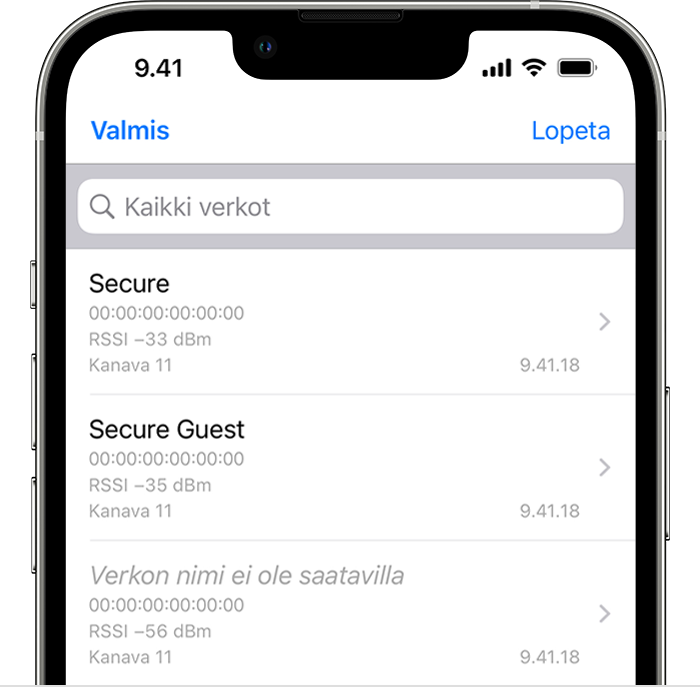
AirPort-työkalu etsii käytettävissä olevia kaistoja neljän sekunnin välein. Yritysverkot, joissa on useita tukiasemia, on ryhmitelty BSSID:n mukaan. Etsintätoiminto näyttää seuraavat tiedot:
SSID
BSSID
Edellinen RSSI
Kanava
Edellinen löytymisaika
Jos haluat tarkastella tietyn SSID:n ja BSSID:n jäljityslokia, napauta SSID:tä. Jäljityslokista näkyy etsinnän päivämäärä ja kellonaika sekä kanava ja RSSI.
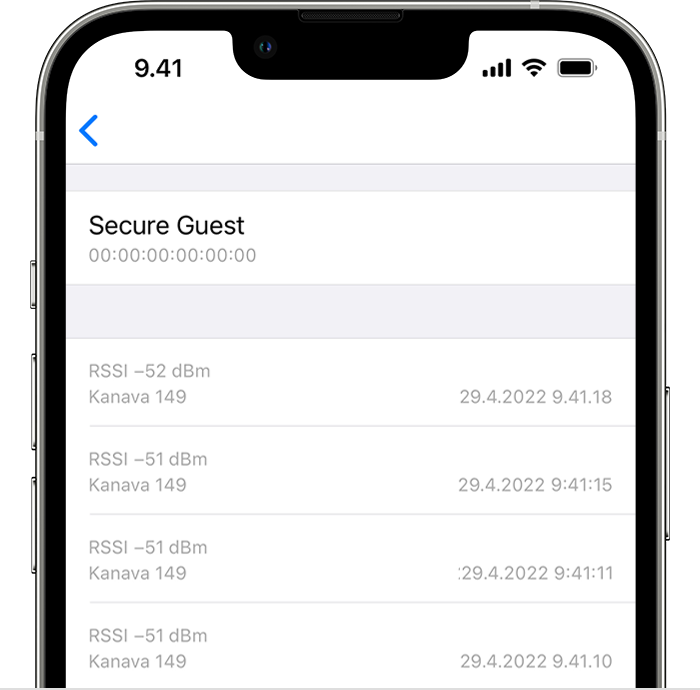
Kun etsintä on suoritettu, voit jakaa tulokset. Napauta , napauta ja valitse sitten haluamasi vaihtoehto.
AirPort-työkalu lähettää tulokset pilkuin eroteltuna luettelona:
SSID, BSS, RSSI, Channel, time
"ACES", "18:64:72:D3:E9:40", "-57", "11", "12:02:03 PM"
"Cuba", "F8:1E:DF:F9:56:BC", "-53", "149", "12:02:03 PM"
"ACES", "18:64:72:D3:E9:50", "-63", "149", "12:02:03 PM"
"Cuba", "F8:1E:DF:F9:56:BB", "-69", "11", "12:02:03 PM"
"ACES", "18:64:72:D3:E9:40", "-67", "11", "12:02:07 PM"
Ensimmäinen rivi on sarakkeen otsikko, jossa näkyvät SSID-, BSS-, RSSI-, Kanava- ja Aika-kentät. Jos haluat analysoida tulokset tai luoda niistä kaavion, tuo luettelo laskentataulukkoon tai muuhun työkaluun.